Submit your email address to get a link for quick download on your desktop and get started!
Wirtualizacja to temat, który często pojawia się na forach internetowych takich jak Reddit, Howtogeek, Spiceworks i Superuser. Dyskusje zwykle koncentrują się wokół przekierowania USB w środowisku wirtualnym. Typowe pytania obejmują ograniczenia w dostępie do urządzenia USB na odległość oraz zapewnienie, że urządzenie może pracować z pełną wydajnością, nawet gdy jest dostępne zdalnie. Ten artykuł ma na celu omówienie tych i innych zagadnień związanych z używaniem USB w oprogramowaniu VM.
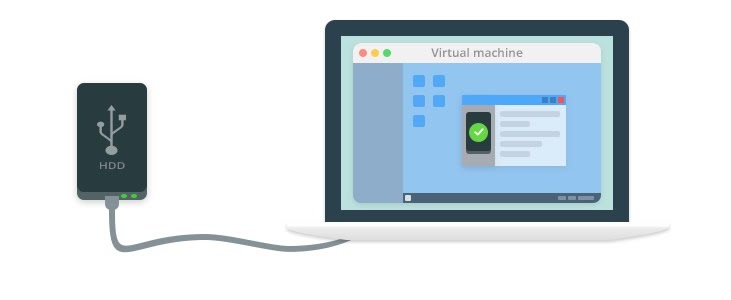
Dedykowane oprogramowanie pozwala na ustawienie środowiska wirtualnego z przekierowaniem USB. Aplikacja jest w pełni konfigurowalna i umożliwia tworzenie wielu wirtualnych portów USB, które mogą być następnie dostępne dla różnych autoryzowanych zdalnych komputerów w sieci.
USB Network Gate to jeden z takich zasobów. Umożliwia dostęp do fizycznie podłączonego urządzenia USB z dowolnego innego zdalnego komputera lub VM, niezależnie od lokalizacji fizycznej. USB Network Gate to kolejna opcja, która pomaga w tworzeniu środowiska wirtualnego, gdzie dowolne urządzenia USB podłączone do portu USB na serwerze mogą być dostępne zdalnie.

USB Network Gate to łatwa w użyciu narzędzie, które pozwala przekierować USB do wirtualnych maszyn VMware. USB Network Gate staje się bezprzewodowym łącznikiem pomiędzy podłączonym urządzeniem USB a systemem operacyjnym w VMware ESXi lub VMware Workstation.

Dzięki swoim solidnym możliwościom, USB Network Gate jest niezbędnym narzędziem dla różnorodnych urządzeń i środowisk, w tym punktów sprzedaży, zautomatyzowanych linii produkcyjnych i różnych innych zastosowań przemysłowych. Zobacz szybki przewodnik, jak uzyskać dostęp do USB w VMware:
USB Network Gate oferuje zaawansowaną technologię wirtualizacji portów, co ułatwia udostępnianie szerokiej gamy urządzeń USB, które wcześniej nie były dostępne w środowisku wirtualnym VMware. Urządzenia USB, takie jak mysz czy kamery wideo w czasie rzeczywistym wykorzystujące transfer danych izochroniczny, tradycyjnie nie mogły być przekierowane do serwera VMware ESXi. USB Network Gate pokonuje te ograniczenia z minimalnym wysiłkiem.
Hyper-V to odpowiedź Microsoftu na wirtualizację sprzętową. Pozwala na tworzenie wirtualnych maszyn z wirtualnym sprzętem, takim jak dyski twarde, przełączniki itp. Każda wirtualna maszyna jest również zdolna do uruchamiania różnego systemu operacyjnego. W ten sposób można uzyskać dostęp do USB w maszynie wirtualnej za pomocą zaledwie kilku kliknięć.
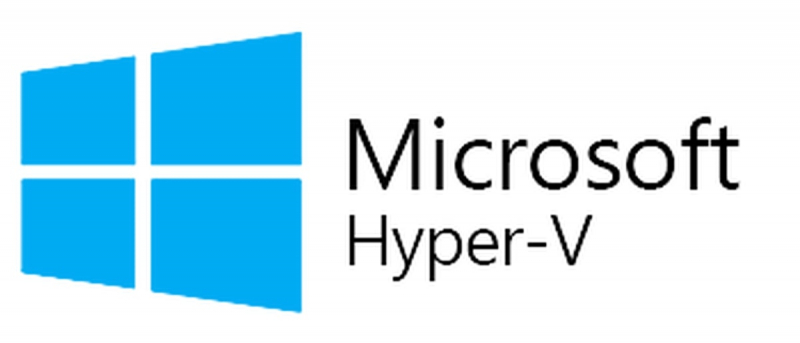
Korzystając z USB Network Gate w sesjach Hyper-V, można również uzyskać dostęp do urządzeń USB. Więcej informacji na ten temat znajdziesz w artykule o korzystaniu z USB Network Gate w sesjach hosta lub klienta Hyper-V z przewodnikiem USB Passthrough Hyper-V.
Citrix XenDesktop to dedykowane rozwiązanie programowe skierowane na konfigurację i ustawienie wirtualnych pulpitów. Wykorzystuje ono własny protokół Citrix o nazwie Independent Computing Architecture (ICA), który określa, jak dane są przesyłane między serwerem a klientem.
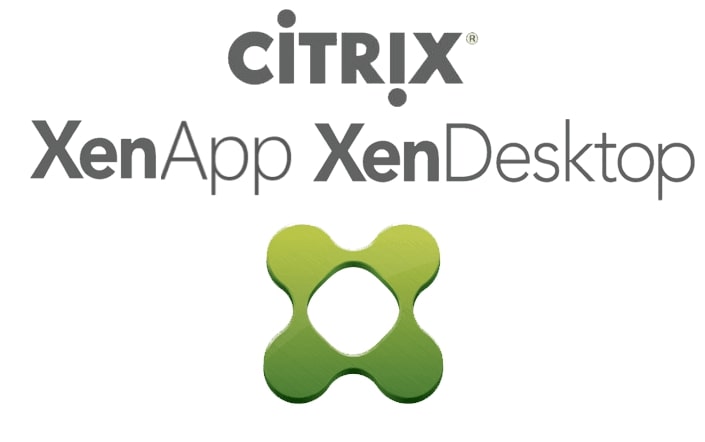
Od wersji 7.x, USB Network Gate jest w pełni kompatybilny z protokołem Citrix ICA. Możesz być pewien, że wykonasz przekazywanie USB w Citrix XenDesktop za pomocą tej aplikacji. USB Network Gate umożliwia udostępnianie urządzeń USB dowolnemu cienkiemu klientowi korzystającemu ze specyfikacji ICA.
VirtualBox to darmowa i otwarta alternatywa od Oracle, kompatybilna ze sprzętem x86 i x86-64. VirtualBox pozwala na tworzenie wirtualnego środowiska na serwerze, komputerze lub urządzeniu wbudowanym. Jednakże, nie posiada on natywnej obsługi USB w maszynie wirtualnej.

Częstym błędem, na jaki natrafia się przy próbie dostępu do urządzenia USB z sesji wirtualnej, jest komunikat "Failed to attach the USB device to the virtual machine" (Nie udało się dołączyć urządzenia USB do maszyny wirtualnej). Na szczęście, USB Network Gate może być łatwo użyty do konfiguracji zdalnego dostępu do USB w sesji VirtualBox
Dowiedz się, jak USB Network Gate pomoże ci w przekazywaniu USB w VirtualBox w tym przewodniku wideo.
UNG for Mac
UNG for Linux
UNG for Android